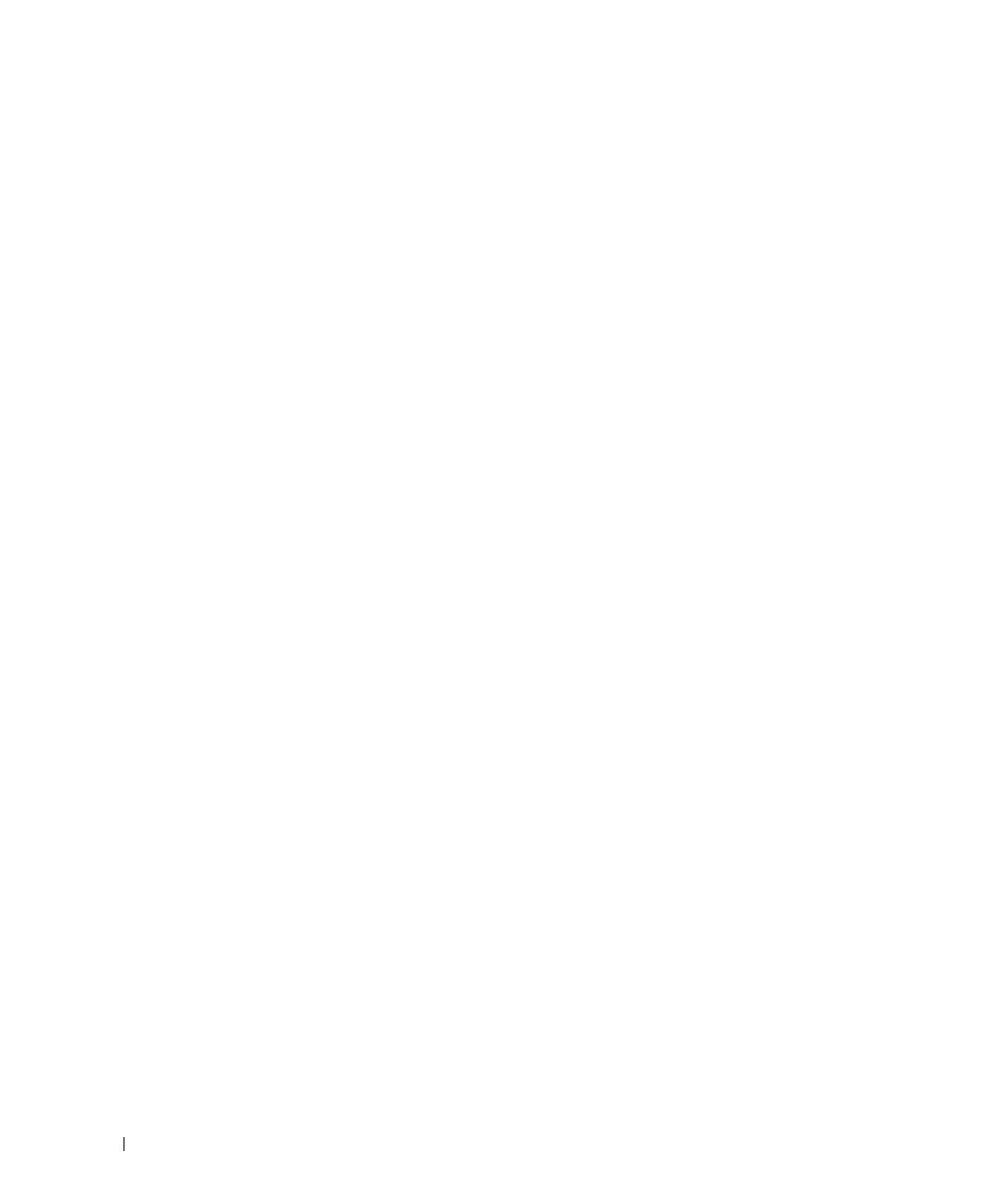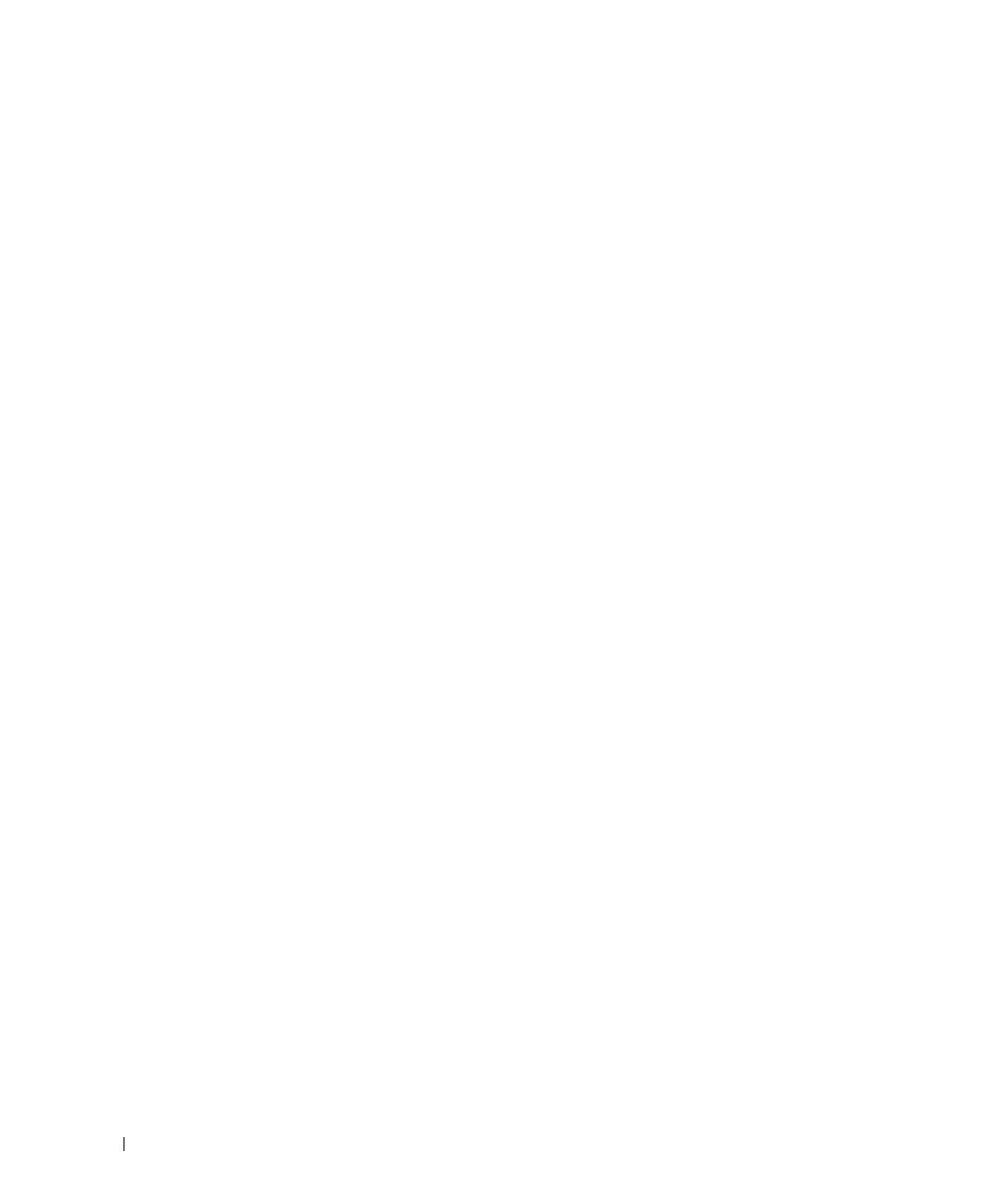
6 Inhaltsverzeichnis
Laufwerke . . . . . . . . . . . . . . . . . . . . . . . . . . . . . . . . . . . . 78
Adressierung von IDE-Laufwerken
. . . . . . . . . . . . . . . . . . . . . 79
Anschließen der Laufwerkkabel
. . . . . . . . . . . . . . . . . . . . . . 79
Laufwerkschnittstellenanschlüsse
. . . . . . . . . . . . . . . . . . . . . 79
Stromversorgungsanschluss
. . . . . . . . . . . . . . . . . . . . . . . . 80
Anschließen und Trennen von Laufwerkkabeln
. . . . . . . . . . . . . . 80
Festplattenlaufwerk
. . . . . . . . . . . . . . . . . . . . . . . . . . . . . . . 81
Diskettenlaufwerk
. . . . . . . . . . . . . . . . . . . . . . . . . . . . . . . . 85
Medienkartenlesegerät
. . . . . . . . . . . . . . . . . . . . . . . . . . . . . 87
Entfernen eines Medienkartenlesegeräts
. . . . . . . . . . . . . . . . . 87
Installation eines Medienkartenlesegeräts
. . . . . . . . . . . . . . . . 89
DVD-Laufwerk
. . . . . . . . . . . . . . . . . . . . . . . . . . . . . . . . . . 90
Entfernen eines DVD-Laufwerks
. . . . . . . . . . . . . . . . . . . . . . 90
Installieren eines DVD-Laufwerks
. . . . . . . . . . . . . . . . . . . . . 91
Batterie
. . . . . . . . . . . . . . . . . . . . . . . . . . . . . . . . . . . . . . 91
Austauschen der Batterie
. . . . . . . . . . . . . . . . . . . . . . . . . 91
Anbringen der Systemabdeckung
. . . . . . . . . . . . . . . . . . . . . . . . 93
5 Anhang
Technische Daten . . . . . . . . . . . . . . . . . . . . . . . . . . . . . . . . 95
System-Setup-Programm
. . . . . . . . . . . . . . . . . . . . . . . . . . . . 99
Übersicht
. . . . . . . . . . . . . . . . . . . . . . . . . . . . . . . . . . 99
Aufrufen des System-Setup-Programms
. . . . . . . . . . . . . . . . . . 99
Optionen des System-Setup-Programms
. . . . . . . . . . . . . . . . . 101
Boot Sequence (Startreihenfolge)
. . . . . . . . . . . . . . . . . . . . 105
Löschen vergessener Kennwörter und CMOS-Einstellungen
. . . . . . . . 107
Anordnung der Jumper
. . . . . . . . . . . . . . . . . . . . . . . . . . 107
Löschen der Kennwort-Einstellungen
. . . . . . . . . . . . . . . . . . 108
Löschen der CMOS-Einstellungen
. . . . . . . . . . . . . . . . . . . . 108
Reinigen des Computers
. . . . . . . . . . . . . . . . . . . . . . . . . . . . 109
Computer, Tastatur und Bildschirm
. . . . . . . . . . . . . . . . . . . . 109
Maus
. . . . . . . . . . . . . . . . . . . . . . . . . . . . . . . . . . . 109
Diskettenlaufwerk
. . . . . . . . . . . . . . . . . . . . . . . . . . . . . 110
CDs und DVDs
. . . . . . . . . . . . . . . . . . . . . . . . . . . . . . . 110